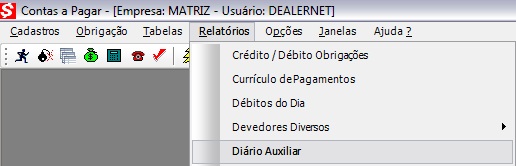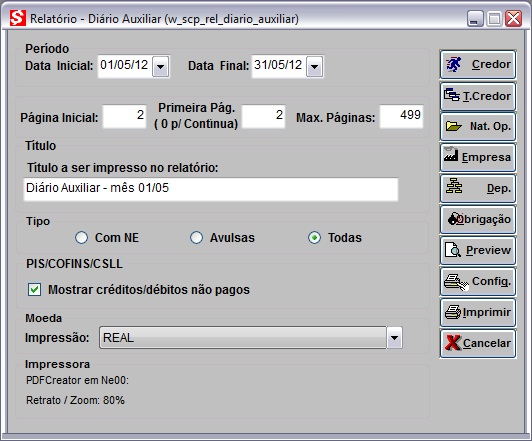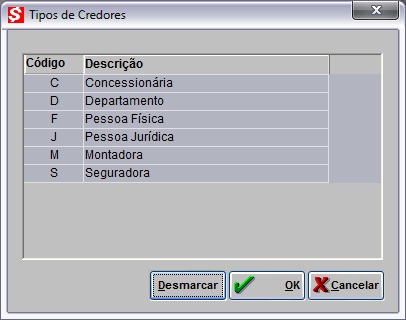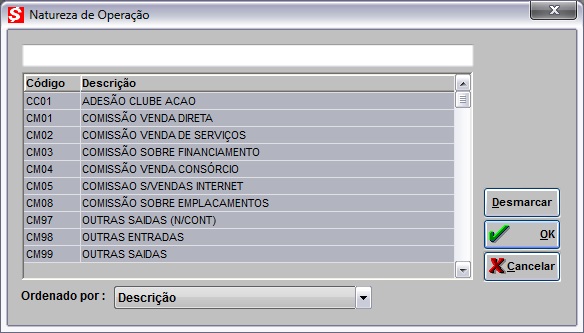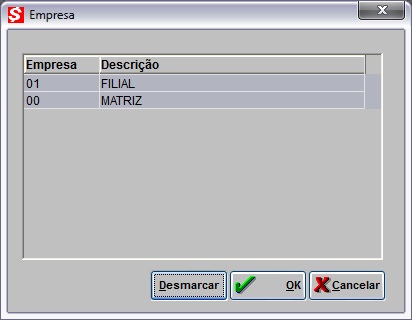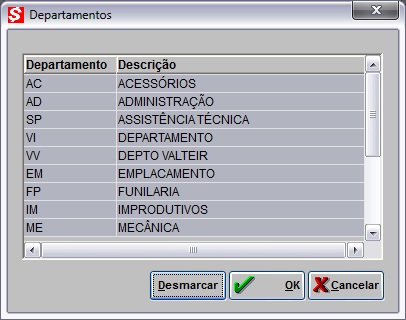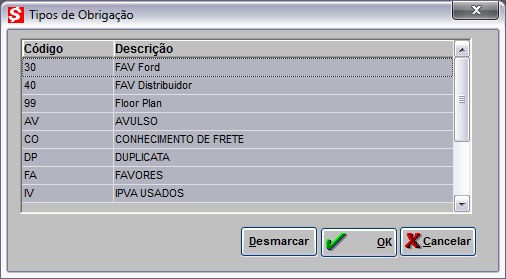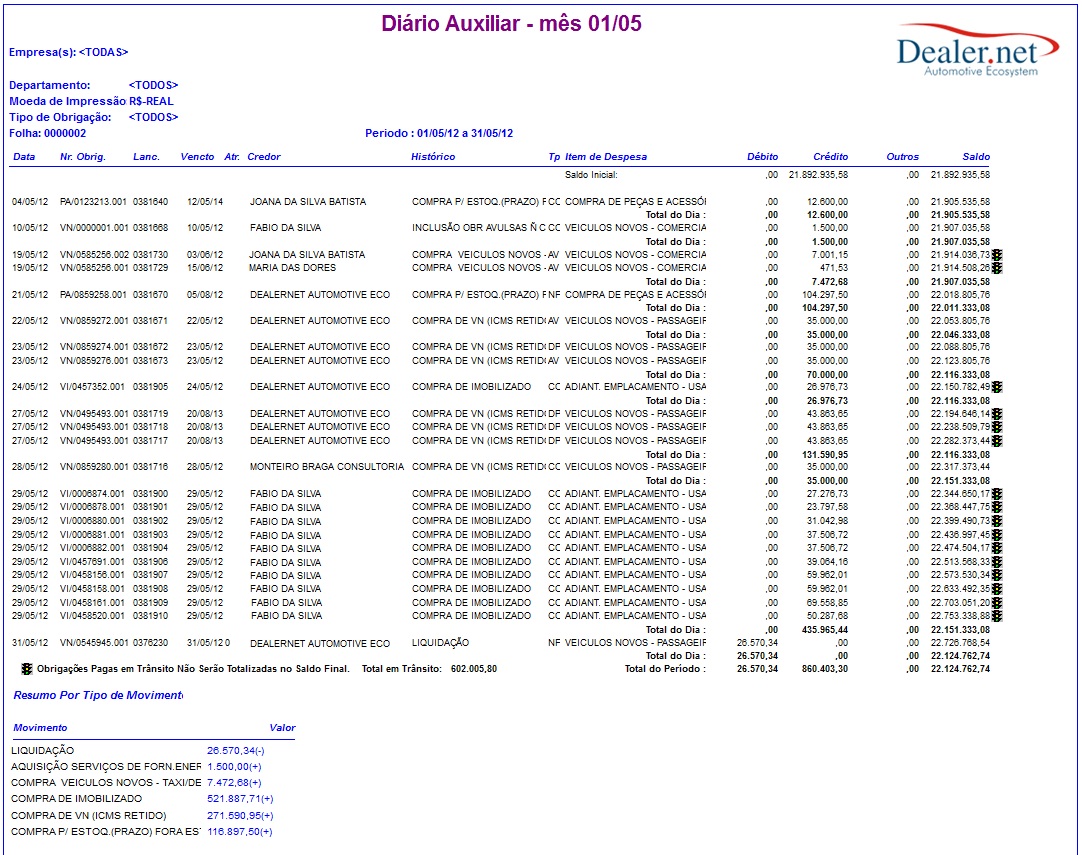De Dealernet Wiki | Portal de Soluçăo, Notas Técnicas, Versőes e Treinamentos da Açăo Informática
(âComo Emitir RelatĂłrio) |
|||
| (29 ediçÔes intermediårias não estão sendo exibidas.) | |||
| Linha 3: | Linha 3: | ||
O ''RelatĂłrio DiĂĄrio Auxiliar'' permite listar a movimentação das obrigaçÔes da empresa, informando o saldo resultante do perĂodo. | O ''RelatĂłrio DiĂĄrio Auxiliar'' permite listar a movimentação das obrigaçÔes da empresa, informando o saldo resultante do perĂodo. | ||
| - | = | + | = Gerando RelatĂłrio DiĂĄrio Auxiliar = |
| - | == Como | + | == Como Gerar RelatĂłrio DiĂĄrio Auxiliar == |
| - | <p align="center">'''CONTAS A PAGAR'''</p> | + | <p align="center">'''MĂDULO CONTAS A PAGAR'''</p> |
| - | '''1.''' No menu principal clique RelatĂłrios e DiĂĄrio Auxiliar; | + | '''1.''' No menu principal clique '''RelatĂłrios''' e '''DiĂĄrio Auxiliar'''; |
| + | [[Arquivo:Reldiaaux1.jpg]] | ||
| - | + | '''2.''' Na janela ''RelatĂłrio - DiĂĄrio Auxiliar'' digite o '''PerĂodo'''; | |
| - | '''2.''' Na janela RelatĂłrio - DiĂĄrio Auxiliar digite o PerĂodo; | + | |
'''3.''' A numeração do relatório serå conforme os critérios de encadernação do Diårio Auxiliar: | '''3.''' A numeração do relatório serå conforme os critérios de encadernação do Diårio Auxiliar: | ||
| - | : PĂĄgina Inicial - nĂșmero que começarĂĄ a paginação do relatĂłrio. Geralmente começa a impressĂŁo a partir da 2ÂȘ pĂĄgina, pois a 1ÂȘ pĂĄgina Ă© capa/termo de abertura. | + | : <p align="justify">'''PĂĄgina Inicial''' - nĂșmero que começarĂĄ a paginação do relatĂłrio. Geralmente começa a impressĂŁo a partir da 2ÂȘ pĂĄgina, pois a 1ÂȘ pĂĄgina Ă© capa/termo de abertura.</p> |
| - | : Primeira PĂĄg. (0 p/ ContĂnua) - se o relatĂłrio reiniciar a contagem, este pode sugerir a numeração anterior ou recomeçar a partir do nĂșmero digitado neste campo. Se definir 0 (zero), a numeração seguirĂĄ a anterior (ex: 502, 503, 504...); se definir outro valor, reiniciarĂĄ a partir do nĂșmero digitado. | + | : <p align="justify">'''Primeira PĂĄg. (0 p/ ContĂnua)''' - se o relatĂłrio reiniciar a contagem, este pode sugerir a numeração anterior ou recomeçar a partir do nĂșmero digitado neste campo. Se definir '''0''' (zero), a numeração seguirĂĄ a anterior (ex: 502, 503, 504...); se definir outro valor, reiniciarĂĄ a partir do nĂșmero digitado.</p> |
| - | : MĂĄx. PĂĄginas | + | : <p align="justify">'''MĂĄx. PĂĄginas''' - cada diĂĄrio tem no mĂĄximo 500 pĂĄginas. Este campo serve para informar o limite de pĂĄginas a ser impressas. O limite mĂĄximo Ă© 499 pĂĄginas. A partir daĂ, o relatĂłrio reinicia a contagem de pĂĄginas. A 500ÂȘ pĂĄgina Ă© o termo de encerramento.</p> |
| - | '''4.''' Digite o nome do tĂtulo do relatĂłrio no campo TĂtulo a ser impresso no relatĂłrio | + | '''4.''' Digite o nome do tĂtulo do relatĂłrio no campo '''TĂtulo a ser impresso no relatĂłrio'''; |
| - | '''5.''' Marque o Tipo da obrigação: Com NE (nota fiscal de entrada), Avulsas (obrigação cadastrada manualmente) ou Todas; | + | '''5.''' Marque o '''Tipo''' da obrigação: '''Com NE''' (nota fiscal de entrada), '''Avulsas''' (obrigação cadastrada manualmente) ou '''Todas'''; |
'''Nota:''' | '''Nota:''' | ||
| - | * A opção Mostrar créditos/débitos não pagos permite visualização dos créditos e débitos de PIS/COFINS/CSLL que ainda não foram pagos no relatório. | + | * <p align="justify">A opção ''Mostrar créditos/débitos não pagos'' permite visualização dos créditos e débitos de PIS/COFINS/CSLL que ainda não foram pagos no relatório.</p> |
| - | '''6.''' Selecione a Moeda utilizada; | + | '''6.''' Selecione a '''Moeda''' utilizada; |
| - | '''7.''' Para selecionar o credor, clique Credor; | + | '''7.''' Para selecionar o credor, clique '''Credor'''; |
| + | [[Arquivo:Reldiaaux2.jpg]] | ||
| + | <p align="justify">'''8.''' Na janela ''Devedores'' utilize os filtros de consulta: [[Arquivo:Reldiaaux9.jpg]] para selecionar um credor ou selecione o tipo do '''Credor''' ou informe o '''PerĂodo''' das obrigaçÔes vencidas dos credores. Clique '''TAB''';</p> | ||
| - | ''' | + | '''9.''' AparecerĂĄ Ă lista de credores, clique '''OK'''; |
| - | + | ||
| - | ''' | + | |
'''Nota:''' | '''Nota:''' | ||
| - | * | + | * Para excluir credor, selecione o credor e clique ''Retirar''. Se for realizar outra consulta, clique ''Limpar''. |
| + | [[Arquivo:Reldiaaux3.jpg]] | ||
| + | '''10.''' Na janela ''RelatĂłrio - DiĂĄrio Auxiliar'' clique '''T.Credor'''; | ||
| - | + | [[Arquivo:Reldiaaux2.jpg]] | |
| + | '''11.''' Selecione o(s) tipo(s) de credor(es) a serem visualizados. Clique '''OK'''; | ||
| + | [[Arquivo:Reldiaaux4.jpg]] | ||
| - | ''' | + | '''12.''' Na janela ''RelatĂłrio - DiĂĄrio Auxiliar'' clique '''Nat. Op.'''; |
| + | [[Arquivo:Reldiaaux2.jpg]] | ||
| + | '''13.''' Selecione a(s) natureza(s) de operação a serem exibidas no relatório. Clique '''OK'''; | ||
| - | + | [[Arquivo:Reldiaaux10.jpg]] | |
| + | '''14.''' Na janela ''RelatĂłrio - DiĂĄrio Auxiliar'' clique '''Empresa'''; | ||
| + | [[Arquivo:Reldiaaux2.jpg]] | ||
| - | ''' | + | '''15.''' Marque em quais empresas serĂŁo extraĂdas as informaçÔes do relatĂłrio e clique '''OK'''; |
| + | [[Arquivo:Reldiaaux5.jpg]] | ||
| + | '''16.''' Na janela ''RelatĂłrio - DiĂĄrio Auxiliar'' clique '''Dep.'''; | ||
| - | + | [[Arquivo:Reldiaaux2.jpg]] | |
| + | '''17.''' Marque o(s) departamento(s) da empresa e clique '''OK'''; | ||
| + | [[Arquivo:Reldiaaux6.jpg]] | ||
| - | ''' | + | '''18.''' Na janela ''Relatório - Diårio Auxiliar'' clique '''Obrigação'''; |
| + | [[Arquivo:Reldiaaux2.jpg]] | ||
| + | '''19.''' Marque o(s) tipo(s) de obrigação(Ôes) que aparecerå(ão) no relatório e clique '''OK'''; | ||
| - | + | [[Arquivo:Reldiaaux7.jpg]] | |
| + | '''20.''' Na janela ''RelatĂłrio - DiĂĄrio Auxiliar'' clique '''Preview'''; | ||
| + | [[Arquivo:Reldiaaux2.jpg]] | ||
| - | ''' | + | '''21.''' RelatĂłrio gerado. Para imprimir, clique '''Imprimir'''. |
| - | + | [[Arquivo:Reldiaaux8.jpg]] | |
| - | + | == Entendendo os Campos do RelatĂłrio DiĂĄrio Auxiliar == | |
| - | + | ||
| + | [[Arquivo:Reldiaaux8.jpg]] | ||
| + | |||
| + | ''Dados do RelatĂłrio:'' | ||
| + | |||
| + | '''Firma''': nome da empresa. | ||
| + | |||
| + | NĂșmero da '''Inscr. Estadual'''. | ||
| + | |||
| + | NĂșmero do '''CNPJ'''. | ||
| + | |||
| + | '''Folha''': numeração da pågina do relatório. | ||
| + | |||
| + | '''Data''': data do lançamento da obrigação. | ||
| + | |||
| + | '''Nr. Obrig''': nĂșmero da obrigação. | ||
| + | |||
| + | '''Lanc.''': nĂșmero do lançamento da obrigação. | ||
| + | |||
| + | '''Vencto''': data de vencimento da obrigação. | ||
| + | |||
| + | '''Atr.''': quantidade de dias Ășteis em atraso do pagamento. | ||
| + | |||
| + | '''Credor''': nome do credor. | ||
| + | |||
| + | '''HistĂłrico''': descrição do Ășltimo movimento realizado na obrigação. | ||
| + | |||
| + | '''Tp''': código do tipo da obrigação. | ||
| + | |||
| + | '''Item de Despesa''': descrição da conta gerencial. | ||
| + | |||
| + | '''Saldo Inicial''': valor total do crĂ©dito ou dĂ©bito do perĂodo. | ||
| + | |||
| + | '''Débito''': valor do débito da obrigação (liquidada). | ||
| + | |||
| + | '''Crédito''': valor do crédito da obrigação (a pagar). | ||
| + | |||
| + | '''Outros''': valor de outros créditos/débitos lançados na obrigação (ex: juros). Não altera o saldo. | ||
| + | |||
| + | '''Saldo''': saldo inicial '''+''' crédito - débito. | ||
| - | + | '''Total em Trùnsito''': total das obrigaçÔes em trùnsito. | |
| + | ''Resumo por Tipo de Movimento'' | ||
| + | '''Movimento''': descrição do tipo de movimento. | ||
| - | + | '''Valor''': total por tipo de movimento. | |
| - | + | ||
| - | + | ||
| - | + | ||
| - | + | ||
| - | + | ||
| - | + | ||
| - | + | ||
| - | + | ||
| - | + | ||
| - | + | ||
| - | + | ||
| - | + | ||
| - | + | ||
| - | + | ||
| - | + | ||
| - | + | ||
| - | + | ||
| - | + | ||
| - | + | ||
| - | Valor: total por tipo de movimento. | + | |
Edição atual tal como 16h45min de 3 de agosto de 2012
Tabela de conteĂșdo |
Introdução
O RelatĂłrio DiĂĄrio Auxiliar permite listar a movimentação das obrigaçÔes da empresa, informando o saldo resultante do perĂodo.
Gerando RelatĂłrio DiĂĄrio Auxiliar
Como Gerar RelatĂłrio DiĂĄrio Auxiliar
MĂDULO CONTAS A PAGAR
1. No menu principal clique RelatĂłrios e DiĂĄrio Auxiliar;
2. Na janela RelatĂłrio - DiĂĄrio Auxiliar digite o PerĂodo;
3. A numeração do relatório serå conforme os critérios de encadernação do Diårio Auxiliar:
-
PĂĄgina Inicial - nĂșmero que começarĂĄ a paginação do relatĂłrio. Geralmente começa a impressĂŁo a partir da 2ÂȘ pĂĄgina, pois a 1ÂȘ pĂĄgina Ă© capa/termo de abertura.
-
Primeira PĂĄg. (0 p/ ContĂnua) - se o relatĂłrio reiniciar a contagem, este pode sugerir a numeração anterior ou recomeçar a partir do nĂșmero digitado neste campo. Se definir 0 (zero), a numeração seguirĂĄ a anterior (ex: 502, 503, 504...); se definir outro valor, reiniciarĂĄ a partir do nĂșmero digitado.
-
MĂĄx. PĂĄginas - cada diĂĄrio tem no mĂĄximo 500 pĂĄginas. Este campo serve para informar o limite de pĂĄginas a ser impressas. O limite mĂĄximo Ă© 499 pĂĄginas. A partir daĂ, o relatĂłrio reinicia a contagem de pĂĄginas. A 500ÂȘ pĂĄgina Ă© o termo de encerramento.
4. Digite o nome do tĂtulo do relatĂłrio no campo TĂtulo a ser impresso no relatĂłrio;
5. Marque o Tipo da obrigação: Com NE (nota fiscal de entrada), Avulsas (obrigação cadastrada manualmente) ou Todas;
Nota:
-
A opção Mostrar créditos/débitos não pagos permite visualização dos créditos e débitos de PIS/COFINS/CSLL que ainda não foram pagos no relatório.
6. Selecione a Moeda utilizada;
7. Para selecionar o credor, clique Credor;
8. Na janela Devedores utilize os filtros de consulta: ![]() para selecionar um credor ou selecione o tipo do Credor ou informe o PerĂodo das obrigaçÔes vencidas dos credores. Clique TAB;
para selecionar um credor ou selecione o tipo do Credor ou informe o PerĂodo das obrigaçÔes vencidas dos credores. Clique TAB;
9. AparecerĂĄ Ă lista de credores, clique OK;
Nota:
- Para excluir credor, selecione o credor e clique Retirar. Se for realizar outra consulta, clique Limpar.
10. Na janela RelatĂłrio - DiĂĄrio Auxiliar clique T.Credor;
11. Selecione o(s) tipo(s) de credor(es) a serem visualizados. Clique OK;
12. Na janela RelatĂłrio - DiĂĄrio Auxiliar clique Nat. Op.;
13. Selecione a(s) natureza(s) de operação a serem exibidas no relatório. Clique OK;
14. Na janela RelatĂłrio - DiĂĄrio Auxiliar clique Empresa;
15. Marque em quais empresas serĂŁo extraĂdas as informaçÔes do relatĂłrio e clique OK;
16. Na janela RelatĂłrio - DiĂĄrio Auxiliar clique Dep.;
17. Marque o(s) departamento(s) da empresa e clique OK;
18. Na janela Relatório - Diårio Auxiliar clique Obrigação;
19. Marque o(s) tipo(s) de obrigação(Ôes) que aparecerå(ão) no relatório e clique OK;
20. Na janela RelatĂłrio - DiĂĄrio Auxiliar clique Preview;
21. RelatĂłrio gerado. Para imprimir, clique Imprimir.
Entendendo os Campos do RelatĂłrio DiĂĄrio Auxiliar
Dados do RelatĂłrio:
Firma: nome da empresa.
NĂșmero da Inscr. Estadual.
NĂșmero do CNPJ.
Folha: numeração da pågina do relatório.
Data: data do lançamento da obrigação.
Nr. Obrig: nĂșmero da obrigação.
Lanc.: nĂșmero do lançamento da obrigação.
Vencto: data de vencimento da obrigação.
Atr.: quantidade de dias Ășteis em atraso do pagamento.
Credor: nome do credor.
HistĂłrico: descrição do Ășltimo movimento realizado na obrigação.
Tp: código do tipo da obrigação.
Item de Despesa: descrição da conta gerencial.
Saldo Inicial: valor total do crĂ©dito ou dĂ©bito do perĂodo.
Débito: valor do débito da obrigação (liquidada).
Crédito: valor do crédito da obrigação (a pagar).
Outros: valor de outros créditos/débitos lançados na obrigação (ex: juros). Não altera o saldo.
Saldo: saldo inicial + crédito - débito.
Total em Trùnsito: total das obrigaçÔes em trùnsito.
Resumo por Tipo de Movimento
Movimento: descrição do tipo de movimento.
Valor: total por tipo de movimento.